Spotlight Mac számára. Nem az a kis nagyító ikon a menüsorban, amelyre akkor kattint, amikor lemondott arról, hogy megtalálja azt a dokumentumot, amelyre esküszik, hogy valahol a Mac számítógépén van? Hát igen, az. De ha ismeri ezeket a Mac Spotlight tippeket, ennél sokkal többről lehet szó.
Használhatja a dokumentum megkeresésére, még akkor is, ha csak egy szövegrészletre emlékszik a dokumentum belsejéből. De használhatja matematikához, alkalmazások indításához, mappák megnyitásához és akár az időjárás ellenőrzéséhez is. Ezek a Mac Spotlight trükkök a legtöbbet hozzák ki ebből a kihasználatlan szolgáltatásból.
Mac Spotlight trükkök
Csakúgy, mint a Mac Terminal alkalmazás, a beépített Spotlight eszköz hatékony lehetőségeket kínál a számítógép vezérléséhez. Miután elkezdte következetesen használni a Spotlight -ot, látni fogja, mennyire hasznos lehet.
Először is szeretnénk aktiválni Reflektorfény anélkül, hogy minden alkalommal egérrel fel kellene húznia a Mac képernyőjének felső sarkát. Látva, hogy amúgy is be fogja írni a lekérdezéseit, ésszerű a Spotlight aktiválása a billentyűzet segítségével. A Spotlight alapértelmezett billentyűparancsa
⌘-Űr. Ezt személyre szabhatja a Rendszerbeállításokban.Indítson el egy alkalmazást a Spotlight segítségével

Pillanatkép: Cult of Mac
Egy alkalmazás elindításához a Spotlight segítségével csak nyomja meg a gombot ⌘-Űr és kezdje el beírni az alkalmazás nevét. Ha ez jelenik meg a legjobb eredményként, nyomja meg a visszatérés gombot, és az alkalmazás elindul. Ha az alkalmazás már fut, akkor váltani fog rá.
És ha az alkalmazás nem jelenik meg a legfelső eredményként, csak írja be a nevét, amíg fel nem emelkedik a tetejére, vagy használja a nyílbillentyűket a lista felfelé és lefelé történő kiválasztásához.
Nyisson meg egy mappát a Finderben
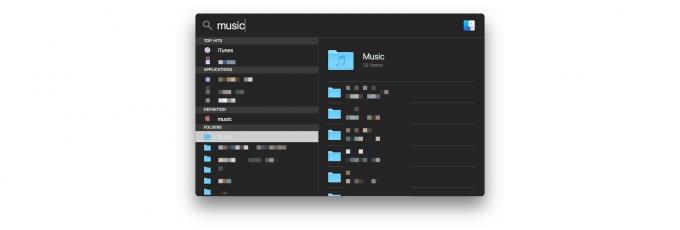
Fotó: Cult of Mac
Mappát keres? Mit szólnál egy almappához? Tegyük fel, hogy meg akarja nyitni a Zene mappában található mappát, így megtekintheti azt a Finderben.
Az első lépés a Spotlight meghívása (⌘-Űr). Ezután írja be Zene. Lehet, hogy a nyílbillentyűkkel kell lefelé lépnie a listában. Miután a Zene mappa kiemelt, nyomja meg a visszatér gombot a megnyitásához.
Van azonban egy további trükk. Amikor a Zene mappa ki van jelölve, koppintson a ikonra Tab billentyű. Most a fókusz az almappák listájára vált, a Spotlight keret jobb alsó panelén. Most felfelé és lefelé léphet az allistán a nyílbillentyűkkel, és nyomja meg a visszatér gombot az almappa megnyitásához.
Extra extra bónusz tipp: Tartsa lenyomva a gombot Parancs gomb megnyomásával bármikor megtekintheti a kiválasztott fájl, mappa, alkalmazás stb. elérési útját. Az útvonal megjelenik a bal oldali szakasz alján.
Számolj Spotlight -ban

Fotó: Cult of Mac
A Spotlight nem korlátozódik az elemek keresésére Mac számítógépén. A Spotlightnak megvannak a maga trükkjei. Például, ha beír egy matematikai feladatot a keresőmezőbe, a Spotlight megadja a választ. Bölcs dolog értelmezni az Ön bevitelét is. A szorzáshoz használhatja az x vagy a * billentyűt, a zárójelekbe részegyenleteket tehet, és kiírhatja a „pi” -t, vagy használhatja a π szimbólumot.

Fotó: Cult of Mac
Egységkonverziókat, valutakonverziókat és egyebeket is végezhet. Próbáld ki.
Keressen az interneten a Mac Spotlight segítségével
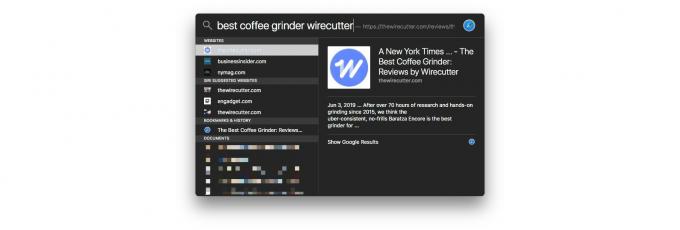
Fotó: Cult of Mac
Az interneten való kereséshez csak írja be a keresett kifejezést a Reflektorfény mezőbe. A lekérdezéstől függően kap egy listát a webhelyekről, videókról és egyebekről. Ha már megszokta a Spotlight használatát a Safari megfelelő megnyitása helyett, ez sokkal szebb módja az internetes keresésnek. Szükség esetén még a Safari előzményeit is behozza.
Kikeres egy szót

Fotó: Cult of Mac
Írjon be egy szót a Spotlightba, majd a nyílbillentyűkkel navigáljon a szóra, és megjelenik egy szótár definíciója. Javaslatokat láthat filmekre, Wikipédiára és egyebekre vonatkozóan.
Ellenőrizze az időjárást a Spotlight segítségével
típus időjárás a Spotlightba, és a Mac megmutatja az aktuális tartózkodási helyének időjárását. Ügyes. Írjon be valami hasonlót időjárás New Yorkban, és megmutatja az Ön által megadott hely időjárását.
További Mac Spotlight trükkök
Amint láthatja, a Spotlight nem csak fájlok megtalálására képes a Mac számítógépén. Az egyik legjobb Mac Spotlight tipp, hogy egyszerűen használja ezt a hatékony eszközt. Ha legközelebb bármit szeretne megtalálni vagy tudni szeretne, először nyomja meg a ⌘-Space billentyűt Mac számítógépén, hogy meghívja a Spotlight-ot. Valószínűleg szinte azonnal megtalálja, amit szeretne.


